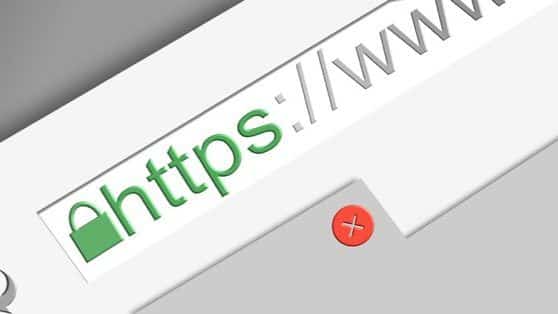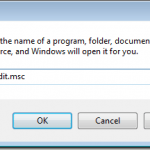Comment migrer vos notes Evernote vers Microsoft OneNote
Prenez note, notables: Evernote a une concurrence assez décente, notamment de la part de la propre application OneNote de Microsoft. Cet outil gratuit n’a pas de limites et ne nécessite pas d’abonnement, ce qui le rend encore meilleur qu’Evernote avec ses plans tarifaires compliqués.
Si vous avez décidé de quitter le navire, Microsoft a simplifié le processus avec le Outil d’importation OneNote pour Windows et macOS. Cela vous permet de migrer d’Evernote vers OneNote, en déplaçant vos notes et vos coupures en quelques étapes simples. Voici comment utiliser efficacement l’outil d’importation OneNote.
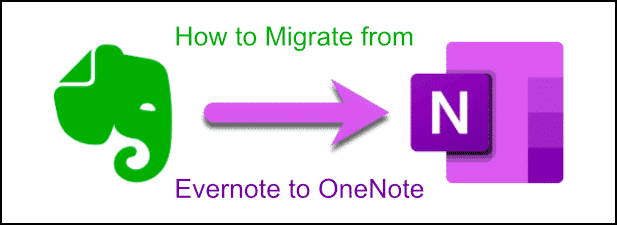
Comment migrer d’Evernote vers OneNote
La méthode la plus simple pour migrer d’Evernote vers OneNote est, comme nous l’avons mentionné, d’utiliser l’outil OneNote Importer. Il ne prend en charge que les utilisateurs avec un PC Windows ou un Mac, donc si vous utilisez l’application mobile Evernote, ou si vous souhaitez migrer vers une autre plate-forme comme Google Docs, vous devrez consulter notre section suivante.
Vous aurez besoin du client Evernote installé sur votre PC ou Mac pour que ces instructions fonctionnent.
- Si vous utilisez Windows ou macOS, téléchargez le Outil d’importation OneNote et exécutez-le. Les conditions d’utilisation de l’outil Microsoft vous seront présentées, alors appuyez sur le bouton J’accepte les termes de cet accord case à cocher avant de cliquer sur Commencer bouton pour commencer.
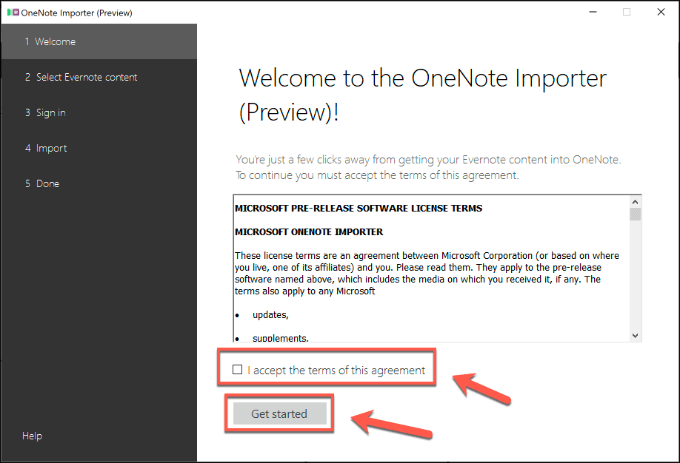
- L’outil OneNote Importer détectera automatiquement vos blocs-notes Evernote. Sélectionnez-les en appuyant sur la case à côté de chaque entrée avant d’appuyer sur Prochain bouton.
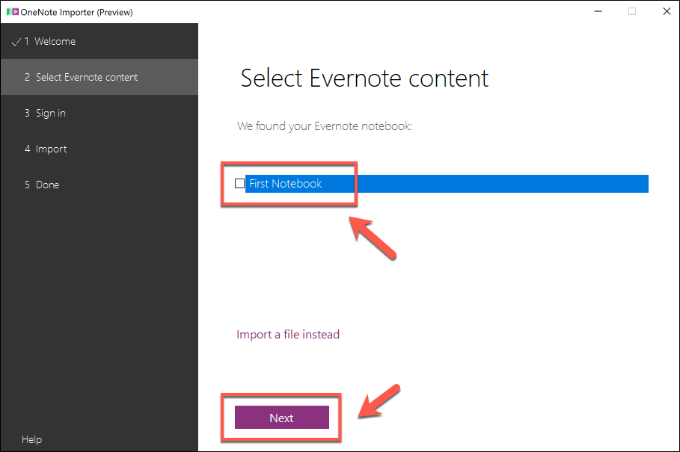
- Une fois vos notes Evernote sélectionnées, vous devrez vous connecter avec le compte OneNote dans lequel vous souhaitez importer. Cliquez sur Se connecter avec un compte Microsoft pour vous connecter à un compte Microsoft classique, ou Connectez-vous avec un compte professionnel ou scolaire pour vous connecter à un compte organisationnel. Si vous n’avez pas encore de compte Microsoft, cliquez sur le bouton S’inscrire maintenant bouton en premier.
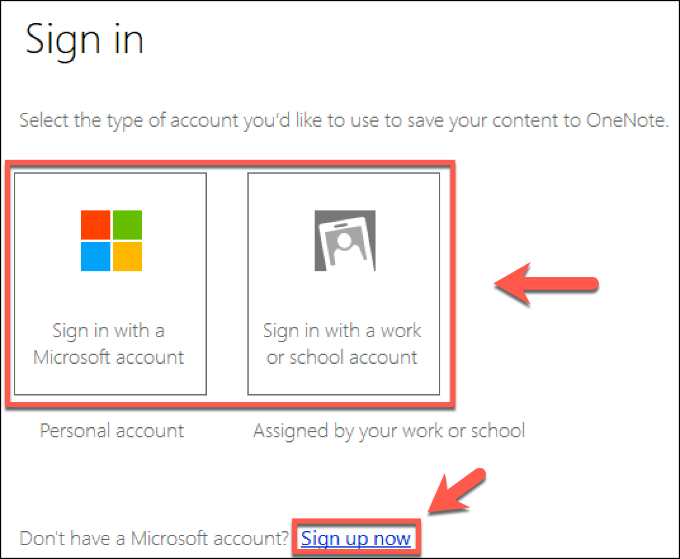
- Connectez-vous avec votre nom d’utilisateur et votre mot de passe à l’étape suivante. Une fois que vous êtes connecté, l’outil OneNote Importer vous explique comment vos notes Evernote apparaîtront dans OneNote. Si vous souhaitez migrer vos balises Evernote vers OneNote, cliquez sur le bouton Utiliser les balises Evernote pour organiser le contenu dans OneNote case à cocher. Lorsque vous êtes prêt, cliquez sur le Importer bouton.
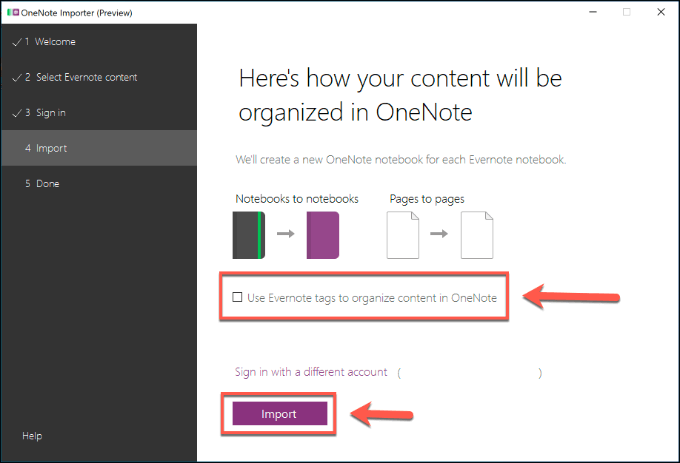
- L’outil commencera immédiatement à migrer d’Evernote vers OneNote. Cela peut prendre un peu de temps, mais si vous souhaitez annuler le processus, cliquez sur le bouton Annuler bouton.
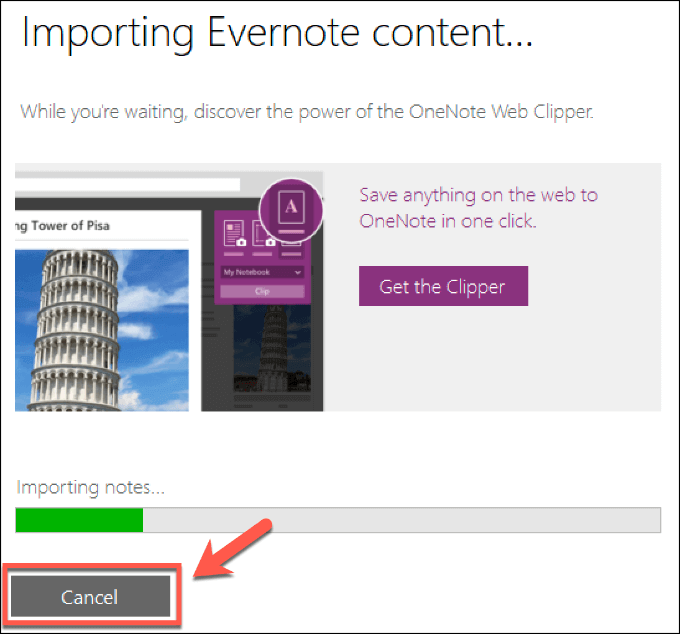
- L’outil OneNote Importer vous alertera une fois le processus terminé. appuie sur le Afficher les notes dans OneNote pour afficher vos notes Evernote importées dans le client OneNote.
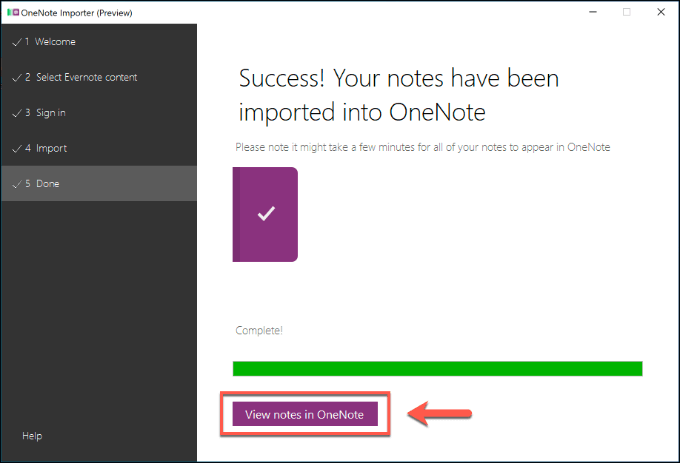
Migration d’Evernote vers OneNote à l’aide d’un fichier ENEX
Il est possible de migrer d’Evernote vers OneNote à partir d’un fichier plutôt que d’un compte signé. Cela peut être une option si vous n’avez pas installé le client Evernote sur votre PC ou Mac OneNote (par exemple, si vous passez à un autre PC) ou si vous importez les notes Evernote d’une autre personne.
Cette option vous permettrait également d’importer vos notes Evernote vers d’autres applications de prise de notes comme Apple Notes. Pour ce faire, vous aurez besoin de vos fichiers Evernote exportés au format ENEX.
Malheureusement, vous ne pouvez exporter vers ce format qu’à l’aide du client Evernote de bureau pour Windows ou Mac.
- Pour commencer, téléchargez et installer Evernote sur votre PC ou Mac, puis connectez-vous. Dans le client Evernote, cliquez sur Fichier> Exporter pour commencer le processus d’exportation.
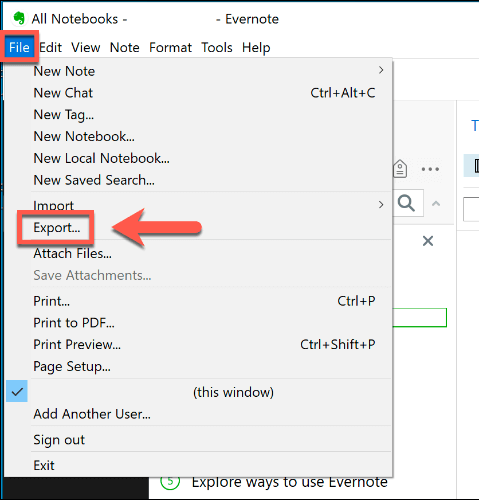
- dans le Exporter la note fenêtre, sélectionnez la Exporter sous forme de fichier au format ENEX (.enex) option. Vous devrez peut-être sélectionner le Exporter en tant que fichier Web HTML unique option pour pouvoir migrer vos notes Evernote vers d’autres plates-formes comme Google Docs à la place. Vous pouvez personnaliser ce que vous souhaitez exporter en cliquant sur le Options bouton. Une fois que vous êtes prêt, cliquez sur le Exportation bouton.
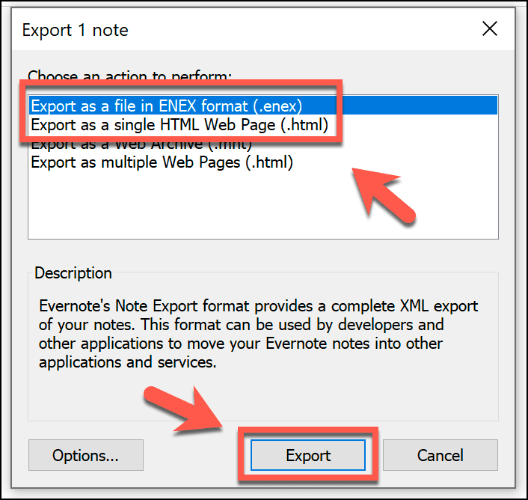
- dans le Enregistrer sous , donnez un nom au fichier ENEX ou HTML, puis appuyez sur la touche sauver bouton.
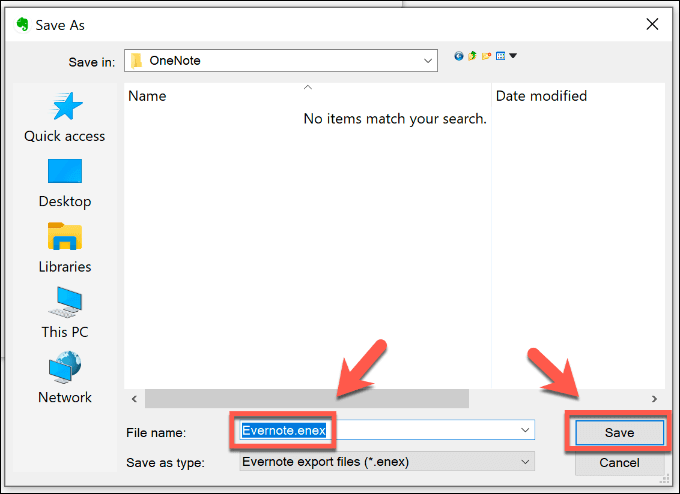
- Si l’exportation a réussi, Evernote vous alertera avec un Exportation réussie apparaitre. Cliquez sur Ouvrir dossier contenant pour afficher votre fichier ENEX ou HTML, ou cliquez sur Fermer pour terminer le processus.
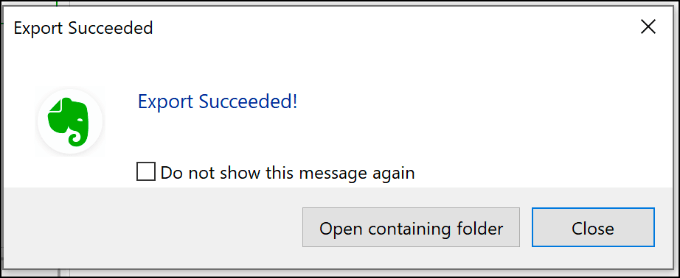
Une fois enregistré, votre fichier ENEX peut être importé à l’aide de l’outil OneNote Importer sur un PC ou un Mac sur lequel le client Evernote n’est pas installé. Cette option fonctionnera également si vous importez des notes d’un autre compte Evernote.
- Pour importer un fichier ENEX dans OneNote, téléchargez et exécutez le Outil d’importation OneNote. Acceptez les conditions d’utilisation en appuyant sur J’accepte les termes de cet accord case à cocher, puis cliquez sur Commencer.
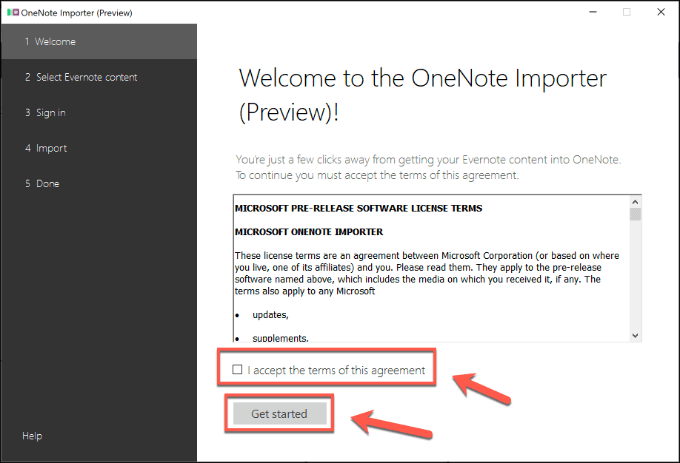
- Si le client de bureau Evernote n’est pas installé, l’outil d’importation OneNote vous demandera d’importer un fichier. Clique le Choisir le fichier pour localiser et insérer votre fichier ENEX, puis cliquez sur Prochain pour commencer le processus.
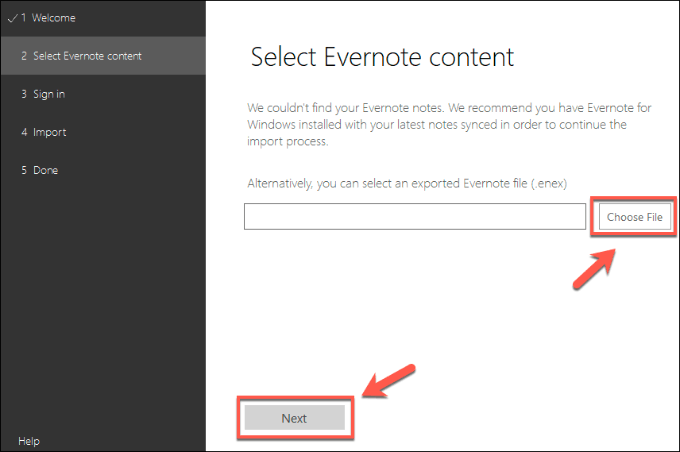
- Si le client Evernote est installé et que vous souhaitez importer un fichier ENEX, cliquez sur Importez plutôt un fichier.
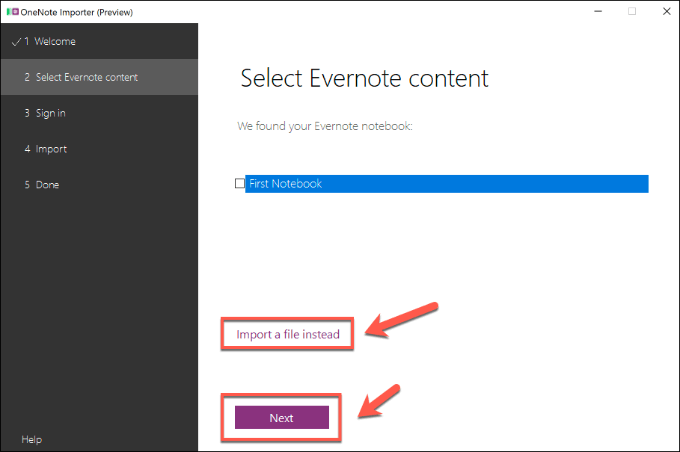
- Connectez-vous avec votre compte OneNote, puis à l’étape finale, cliquez sur l’icône Importer pour importer vos notes Evernote dans OneNote à l’aide du fichier ENEX.
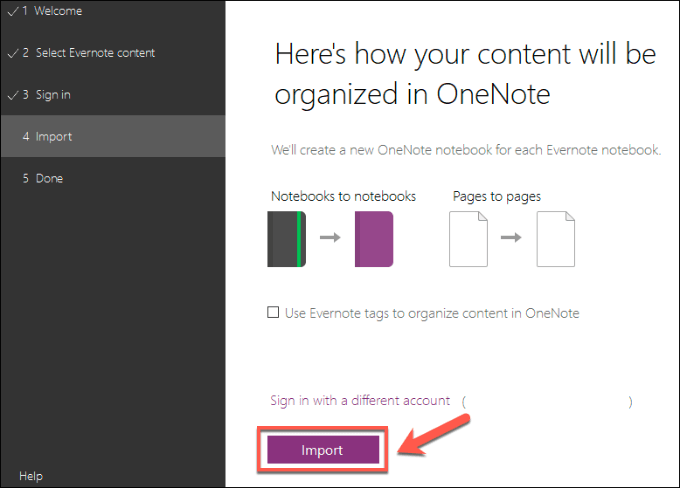
- Cliquez sur Afficher les notes dans OneNote pour afficher vos notes Evernote importées une fois le processus d’importation du fichier ENEX terminé.
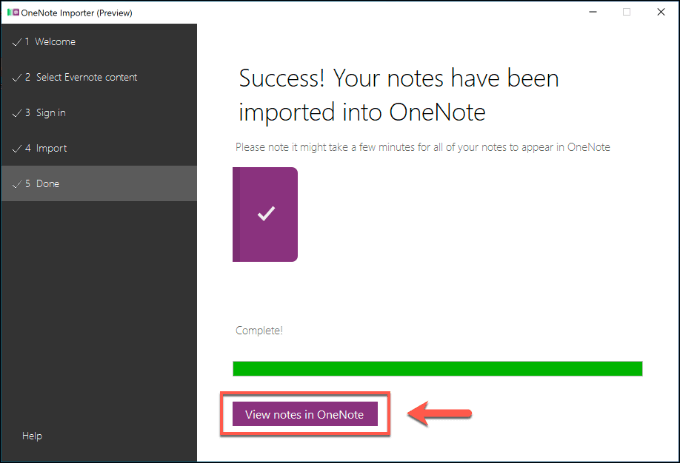
Importation de fichiers OneNote sur d’autres plates-formes
En fonction de la plate-forme, vous pouvez également migrer vos notes Evernote vers d’autres plates-formes à l’aide d’un fichier ENEX ou HTML exporté. Alternatives comme Simplenote, par exemple, vous permettent d’importer directement des fichiers ENEX.
Les utilisateurs de Mac peuvent également utiliser l’application Notes principale, préinstallée avec tous les appareils macOS et iOS.
- Pour ce faire, ouvrez le Remarques app et appuyez sur Fichier> Importer dans Notes. Sélectionnez le fichier ENEX et cliquez sur le Importer bouton, puis appuyez sur Importer des notes pour terminer le processus.
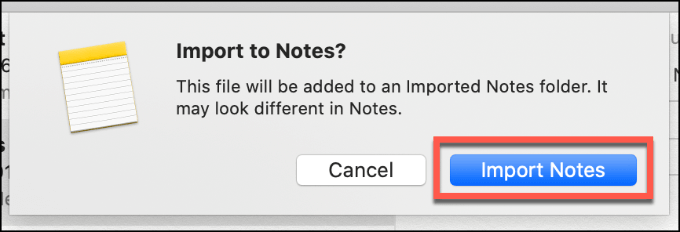
Augmenter la productivité avec OneNote
Bien qu’il continue d’être un favori pour la prise de notes simple, il existe meilleures alternatives à Evernote disponible. Microsoft OneNote en fait partie, mais si ce n’est pas pour vous, exportez vos notes vers une alternative multiplateforme telle que Simplenote.
Si vous cherchez des moyens de rester productif, essayez quelques-unes des meilleures applications de productivité pour rester concentré sur les appareils mobiles.